Számos kifejezés létezik a digitális képek minőségére, például felbontás, pixel stb. Digitális kép nyomtatásakor egy másik elemet kell megfelelően beállítani, a DPI-t. A szakemberek, például a tervezők és a fotósok nagyon megértik, de az átlagemberek többsége egyáltalán nem éri fel ezt a koncepciót. Ezért ez az oktatóanyag arról fog beszélni, hogyan kell növelje a kép DPI-jét Windows, Mac, iPhone és Android rendszeren.
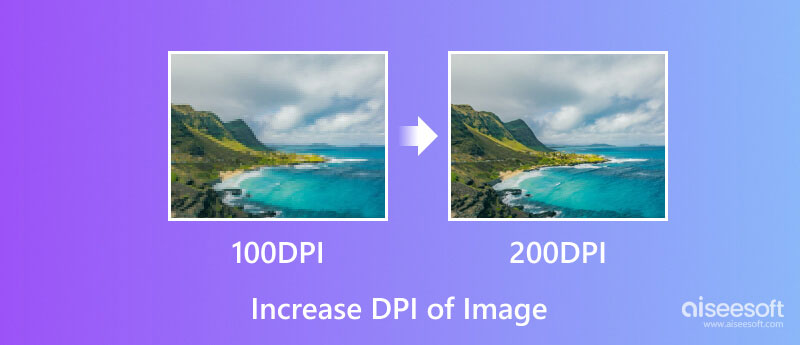
A DPI a pont per hüvelyk rövidítése. Ez egy speciális kifejezés a kép nyomtatására. A nyomtató milliónyi apró tintapontból áll. A kép DPI-je határozza meg a nyomtató által az egyes négyzethüvelykekre dobott pontok sűrűségét. A 300 DPI-s kép például 300 tintapontot jelent a kép minden hüvelykén.
Ne feledje, hogy a DPI nem azonos a pixelekkel. Az előbbi módosítása nem befolyásolja a képpontokat, és nem élesíti a képet. A nyomtatószoftver általában a felbontás alapján számítja ki a kép DPI-jét. Például van egy 800 x 1000 felbontású kép. Ha 8 x 10 hüvelykes fotóként nyomtatja ki, akkor hüvelykenként 100 pixel lesz. A tényleges pixelsűrűség 100 lenne, függetlenül attól, hogy a DPI-érték 480, 720 vagy 1000-re van állítva. Más szóval, a nyomtatási méret csökkentése az egyik módja a kép DPI-jének növelésének és élesebb megjelenésének. Vagy növelnie kell a felbontást, hogy élesebb megjelenést kapjon azonos nyomtatási méret mellett. Egyszóval a magasabb DPI és jobb nyomtatási minőség elérése érdekében növelje a kép teljes képpontszámát vagy felbontását.
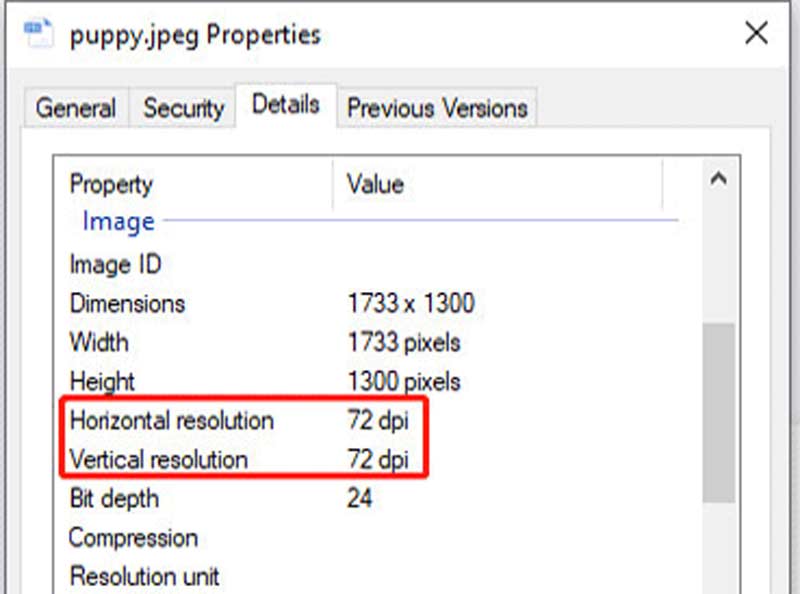
Jegyzet: A kép DPI-jét az MS Paintben is ellenőrizheti.
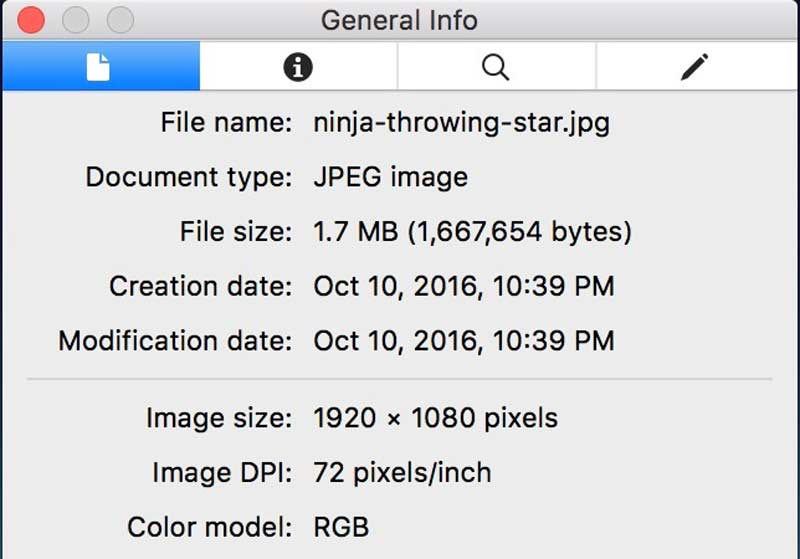
Az iPhone-on lévő kép DPI-értékének megváltoztatásának legegyszerűbb módja egy alkalmazás Picwand. Ingyenesen letöltheti az App Store-ból. Ezenkívül vannak előre beállított beállítások, amelyek segítenek a munka elvégzésében technikai ismeretek nélkül. Ennél is fontosabb, hogy a kimeneti minőség lenyűgöző.
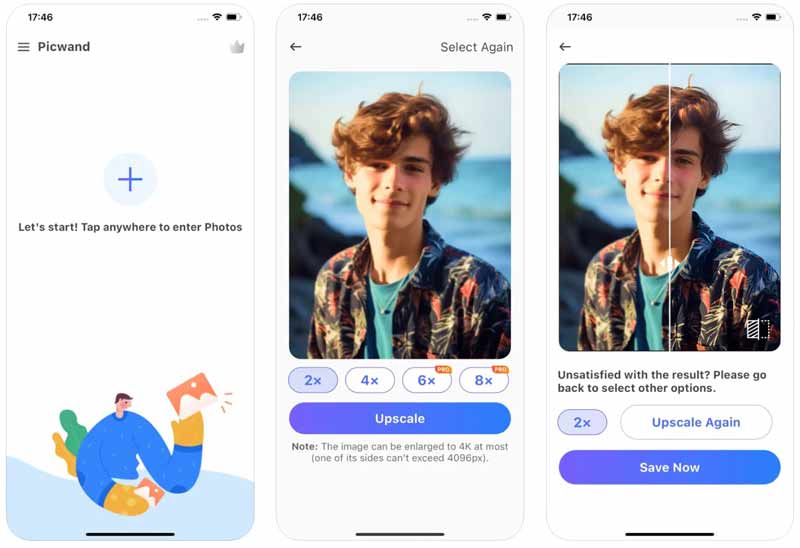
Sok szakember inkább Photoshop segítségével nyomtat képeket. Lehetővé teszi a képek DPI-jének egyszerű megváltoztatását Windows vagy Mac rendszeren. A munka megfelelő befejezéséhez kövesse az alábbi lépéseket.
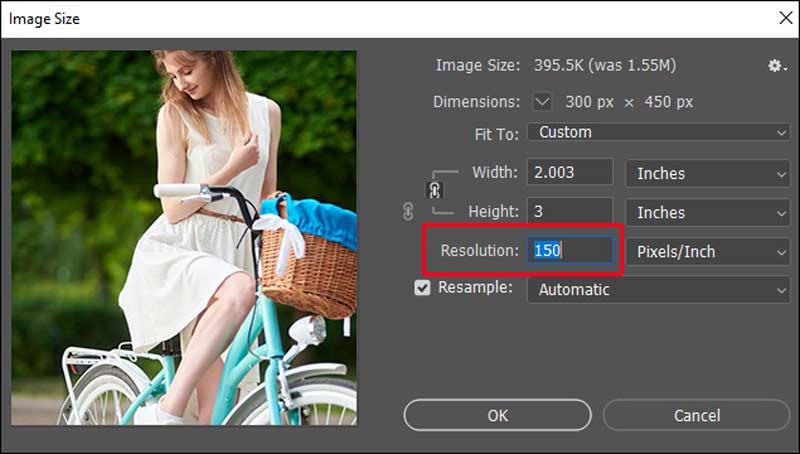
A Mac felhasználók számára a kép DPI-jének növelésének legegyszerűbb módja a beépített Előnézet alkalmazás. Ez nem csak egy fotó-előnézeti eszköz, hanem egy metaadat-szerkesztőt is tartalmaz. Ezenkívül lehetővé teszi a kép közvetlen nyomtatását.
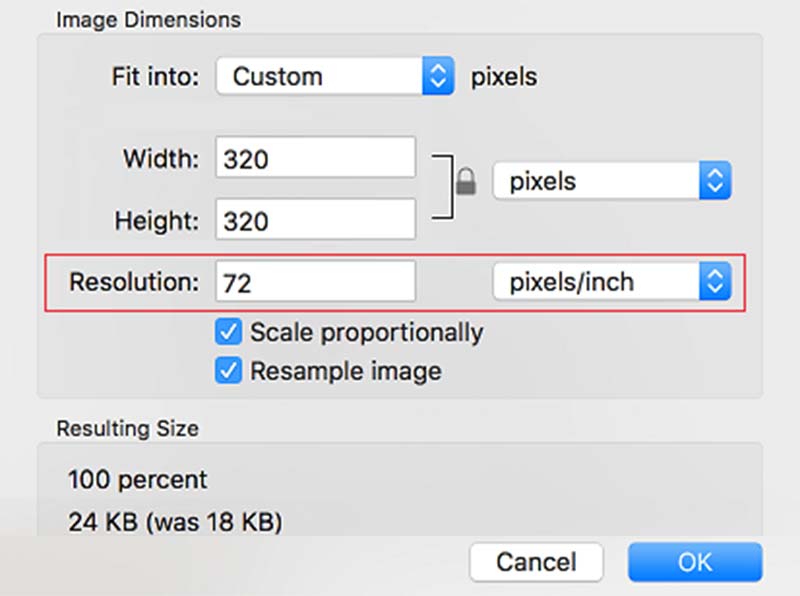
Az online DPI-átalakító alkalmazások egy másik lehetőség a képek DPI-jének megváltoztatására. Nem kérnek semmilyen szoftvert az asztalra. Ráadásul ezek egy része ingyenes. Példaként a DPI konvertert használjuk.
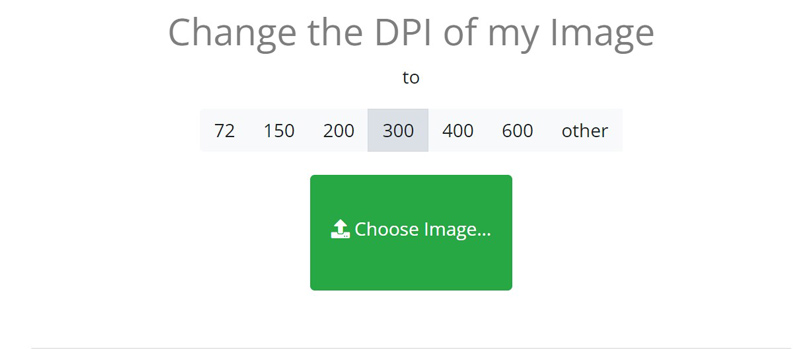
Mehetek 300 DPI-nél magasabbra?
Igen. Általánosságban elmondható, hogy a 300 DPI jó lesz, de ennél magasabb DPI nem lehetséges. Sok nyomtató képes akár 1200 DPI-s nyomtatásra is. Egyesek elérik a 2400 DPI-t is.
Megfelelő az 1000 DPI használata?
A választ a nyomtatója határozza meg. A legtöbb nyomtató akár 1200 DPI-t is támogat. Az 1000-nél nagyobb DPI azonban túl érzékeny, és problémákat okozhat a felhasználóknak.
A 1200 DPI jobb, mint a 300 DPI?
Általánosságban elmondható, hogy minél nagyobb egy kép DPI-je, annál jobb a nyomtatási minőség. Ezért az 1200 DPI jobb felbontást és minőséget biztosít, mint a 300 DPI. Valójában a 300 DPI a szabvány alsó határa.
Következtetés
Most meg kell értened, hogyan kell növelje a képek DPI-jét Windows, Mac, iPhone és Android eszközökön. Először is ellenőrizheti a DPI-értéket az útmutatónk alapján, és eldöntheti, hogyan növelheti azt. A jobb nyomtatási minőség elérésének legegyszerűbb módja például a Picwand. Ha további kérdései vannak a témával kapcsolatban, kérjük, írja le ezeket a bejegyzés alá.

A Video Converter Ultimate kiváló videó konverter, szerkesztő és javító, amellyel videókat és zenéket konvertálhat, javíthat és szerkeszthet 1000 formátumban és még sok másban.
100% biztonságos. Nincsenek hirdetések.
100% biztonságos. Nincsenek hirdetések.